巧用excel查找替换功能提高工作效率
1、选择我们要查找替换的内容。这里我的示例是将“12月份”改为“1月份”。

2、在excel中找到“查找”这个选项,单击一下,选择“替换”。
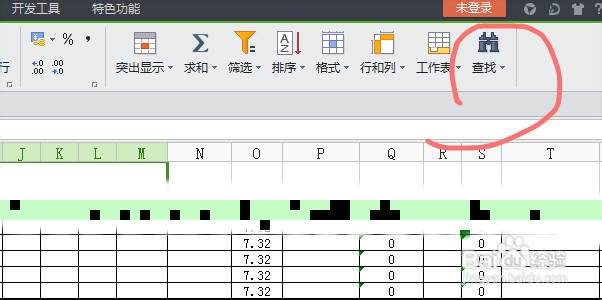
3、在跳出来的子选框中,输入我们要查找替换的内容,查找一栏输入“12月份”,替换一栏输入“1月份”
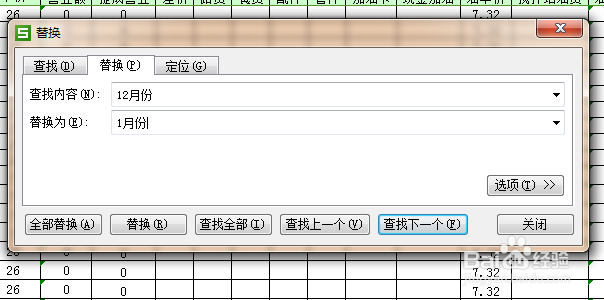
4、这个时候,我们再单击一下右边的“选项”。在“范围”那里将“工作表”改为工作簿“。

5、好了,这时候我们在回到左边来,单击”全部替换“选项。

6、这个时候我们会看到跳出来一个提示框。内容是”已经完成搜索并进行替换“.表明我们已经成功的修改了工作簿的内容。
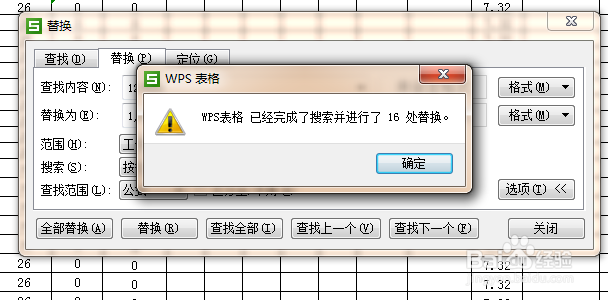
7、我们再回到刚才要修改的表头内容,发现每个工作表都已经修改完毕,说明已经大功告成了。

声明:本网站引用、摘录或转载内容仅供网站访问者交流或参考,不代表本站立场,如存在版权或非法内容,请联系站长删除,联系邮箱:site.kefu@qq.com。
阅读量:77
阅读量:100
阅读量:144
阅读量:127
阅读量:137